Cadastrar perfil de digitalização
O perfil de digitalização é utilizado quando a entrada dos documentos no lote ocorre através de um scanner. Depois de cadastrado, ele será utilizado no cadastro de configuração de captura.
Recomendamos que antes de realizar os passos dos tópicos deste guia rápido, você acesse o guia rápido do SoftExpert Documento, pois utilizaremos a categoria criada no 2º passo do tópico Criar um documento sem controle de revisão.
Neste tópico, vamos ensinar como criar um perfil de digitalização.
Para isso, basta seguir os passos abaixo:
Lembre-se: Ao abrir uma aplicação que é externa ao navegador, poderá ser solicitada a permissão para executá-la. Para mais informações, leia o tópico Execução de aplicativos externos.
1. Para cadastrar um perfil de digitalização, acesse o menu CAP003 e clique no botão  .
.
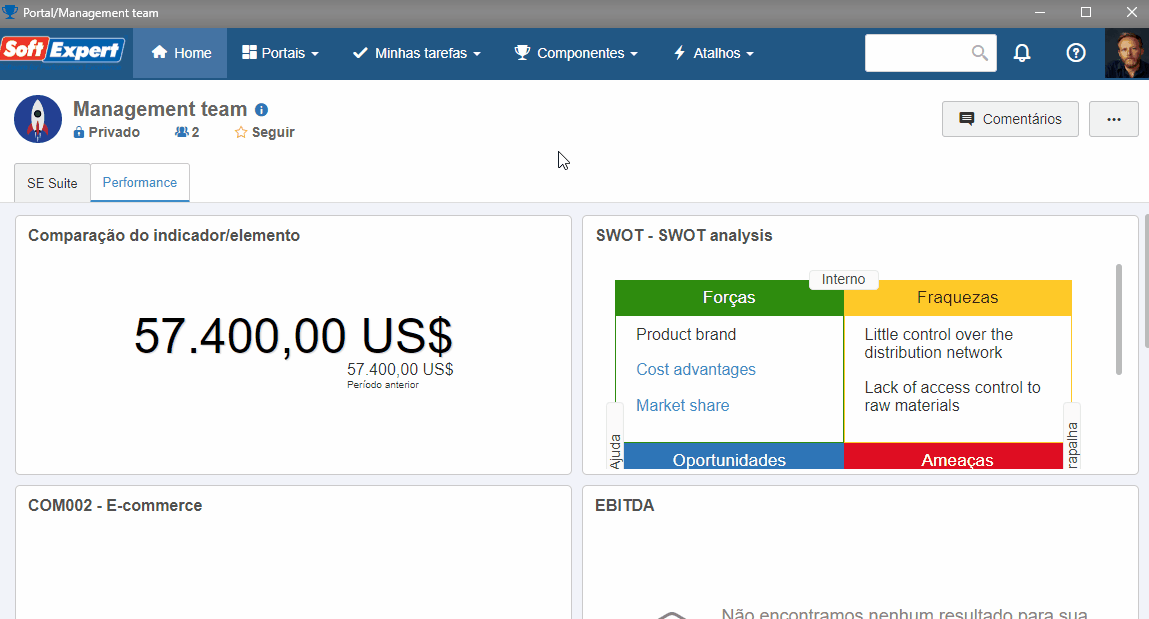
Na tela que será aberta, preencha o campo Identificador com "020" e o campo Nome com "Scan profile".
2. No campo Origem serão listados os scanners disponíveis do seu sistema. Selecione o que usará.
3. Selecione a opção "500" no campo Resolução.
4. Selecione a opção "Área total de digitalização" no campo Tamanho do papel.
5. Selecione a opção "Retrato" no campo Orientação.
6. Selecione a opção "Preto e branco" no campo Modo de cores.
7. Clique no botão  e feche a tela.
e feche a tela.